คีย์บอร์ดคือฮาร์ดแวร์ที่ง่ายที่สุดในการใช้งานไม่ว่าคุณจะอยู่บน Mac หรือพีซีที่ใช้ Windows 10 พวกเขาตั้งค่าได้ง่ายมีรูปแบบภาษามากมายและไม่ต้องการไดรเวอร์พิเศษในการทำงาน เชื่อมต่อแป้นพิมพ์ใหม่กับพีซี Windows 10 ของคุณและมันจะถูกตั้งค่าโดยอัตโนมัติไม่ว่าจะเป็นประเภทใด คีย์บอร์ดเป็นมาตรฐานทั่วไปและมีชุดคีย์เดียวกัน การจัดเรียงของแป้นอาจแตกต่างกันไปขึ้นอยู่กับที่คุณซื้อแป้นพิมพ์จาก แต่ปุ่มส่วนใหญ่จะเหมือนกัน หากคุณมีแป้นพิมพ์ที่ไม่มีคีย์ใดคีย์หนึ่งหรือคุณต้องใช้แป้นเพื่อทำหน้าที่เหมือนกันคุณสามารถให้แป้นพิมพ์นั้นทำการแมปใหม่ มันค่อนข้างง่ายที่จะทำการแมปคีย์ใหม่ใน Windows 10 อันที่จริงมีแอพพลิเคชั่นอยู่พอสมควรสำหรับงานนี้ ที่กล่าวว่าคุณควรใช้ AutoHotKey

AutoHotKey นั้นเป็นเครื่องมือในการเขียนสคริปต์ สคริปต์ AHK นั้นเรียบง่ายหรืออาจซับซ้อน แต่ตราบใดที่มีการคำนึงถึงคีย์ใน Windows 10 คุณก็กำลังมองหาสคริปต์ที่ง่ายมาก
ทำการแมปคีย์บน Windows 10
ติดตั้ง AutoHotKey บนพีซี Windows 10 ของคุณ เปิดไฟล์ Notepad ใหม่เพื่อสร้างสคริปต์ ใช้ไวยากรณ์ด้านล่างเพื่อทำการแมปกุญแจ สำหรับการประกาศคีย์คุณสามารถอ่านเอกสารมากมายที่ AutoHotKey มีหรือคุณสามารถอ่านบทความสั้น ๆ ของเราเกี่ยวกับการปิดใช้งานคีย์ใน Windows 10 เพื่อเรียนรู้เกี่ยวกับพวกเขา
วากยสัมพันธ์
Key Pressed::Target Key
ที่นี่ 'กดปุ่ม’ จะต้องถูกแทนที่ด้วยแป้นที่คุณกำลังจะกดบนแป้นพิมพ์เช่นปุ่ม Caps lock โคลอนสองตัวที่ตามมาจะยังคงไม่เปลี่ยนแปลง 'รหัสเป้าหมาย' จะเป็นรหัสที่คุณต้องการดำเนินการเมื่อคุณแตะแป้นที่คุณทำการแมปใหม่ หากคุณต้องการเรียกใช้งานคีย์ ‘Enter’ เมื่อคุณแตะ Caps lock ให้แทนที่ ‘Target Target’ ด้วยไวยากรณ์สำหรับปุ่ม Enter
ตัวอย่าง
CapsLock::return
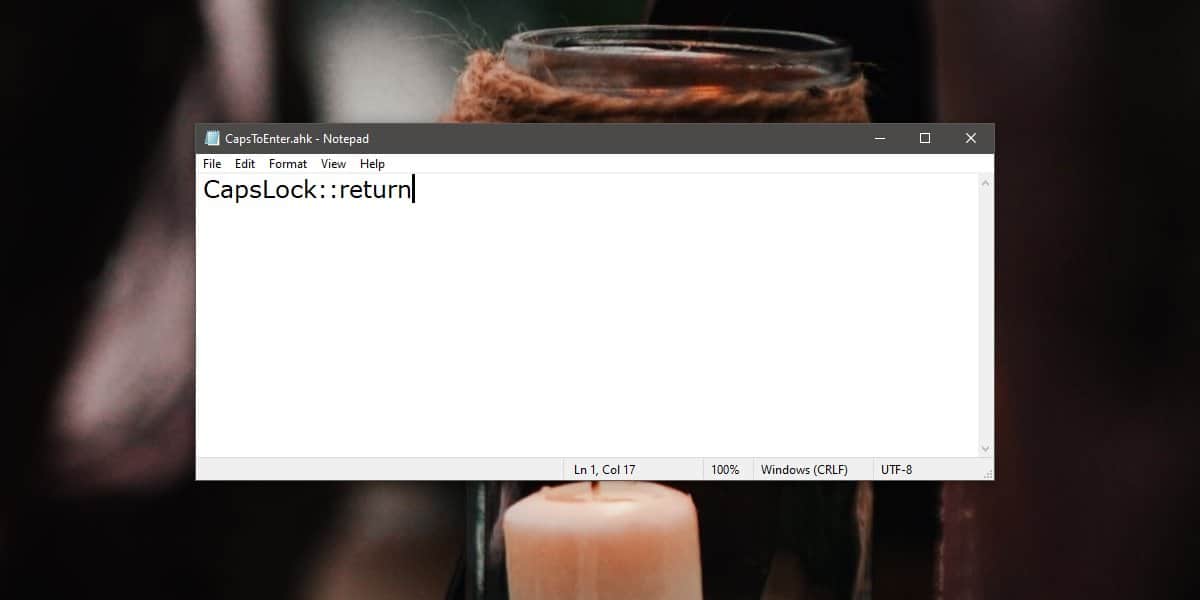
บันทึกไฟล์ด้วยนามสกุล AHK และเรียกใช้ คีย์จะถูกแมปใหม่และพฤติกรรมใหม่จะถูกนำไปใช้กับแอปใด ๆ และทั้งหมด มันจะทำงานเฉพาะเมื่อคุณอยู่บนเดสก์ท็อปและสคริปต์กำลังทำงานอยู่ หากคุณอยู่ใน BIOS คีย์การแมปใหม่จะไม่ทำงานเนื่องจาก BIOS ไม่สามารถเรียกใช้สคริปต์ได้
คุณสามารถเพิ่มหลายบรรทัดการแมปใหม่ในหนึ่งเดียวต้นฉบับ หากคุณต้องการสคริปต์เพื่อให้ทำงานตลอดเวลาคุณควรเพิ่มสคริปต์ไว้ในโฟลเดอร์ Startup เพื่อให้สคริปต์ทำงานโดยอัตโนมัติเมื่อคุณบูตระบบ
ต้องการทำการแมปคีย์บน macOS อีกครั้งหรือไม่ เราได้รับความคุ้มครองจากคุณแล้ว













ความคิดเห็น